Text
【V2Ray多用户管理一键脚本】V2Ray-UI多用户面板的搭建图文教程
随着近期SS/SSR等协议越来越容易被识别,不少人都转战到了v2ray和Trojan等协议进行科学上网,关于这两者的安装使用教程在前面都有提过,这里再来个适合管理多用户的v2ray-ui面板一键脚本,支持多用户多协议,浏览器可视化操作,无需敲命令。
本篇文章为v2ray服务端搭建教程,需在VPS或服务器上部署(没有VPS服务器可以在本站找一款适合的服务器使用),基于centos7系统,脚本支持centos7+、Ubuntu 16+、Debian 8+等Linux系统。
1、通过SSH工具连接上服务器后,执行下列命令;
bash <(curl -Ls https://blog.sprov.xyz/v2-ui.sh)
2、安装好后在本地电脑的浏览器输入:你的服务器IP:65432,打开面板,默认账户密码:admin (注意:防火墙需开放65432端口,Linux防火墙使用看前面教程)
3、打开面板后,有很多功能,面板的作者也提供了不少教程,可以自行体验,这里我们新增个用户账号,选择账号列表,点击+号新增;
4、点击后可以看到多条设置,备注昵称随意,协议根据自己需求可选5种,我们这里默认即可,监听IP本地默认即可,端口自定义建议10000-60000之间,传输协议配置可选5种,默认TCP可根据自己需求设置,其它根据自己需求设置如无必要默认即可,然后添加;(注意:服务器的安全组和防火墙需放行相应端口,否则会导致无网络连接)
5、最后使用v2ray客户端连接就可以愉快的科学上网了,面板支持添加不同用户,可启用禁用账户,功能自行体验即可,似乎不能限制用户的下载速度和总流量,只能重置流量,颇有点鸡肋,不过因为可视化的面板和可监控系统使用情况这点可以给个好评!
6、总的来说v2ray-ui面板适合个人单服务器新增添加不同端口多用户使用,且脚本集成秋水大神的BBR加速一键脚本,命令行输入v2-ui可进入到管理菜单,
0 notes
Text
如何使用Windows Termial:试试三窗口、多标签、毛玻璃
微软开源发布Windws Termial工具有一段时间了,最初使用时被磨砂背景吸引到了,也确实成为后续主要的生产里工具,平时测试python、docker等等,都用这个。直到今天,我准备学习cmd命令时,再次查看官方文档,的却被微软惊艳到了。不仅有详细图文教程,命令参数说明,还有诸多演示。
0.新功能:一键同时启用三个窗口
0.新功能:一键同时启用三个窗口
wt -p "Command Prompt" ; split-pane -p "Windows PowerShell" ; split-pane -H wsl.exe
你没看错,随便在cmd或win+r输入这个命令,就可以弹出三个窗口的界面。
这里的wt其实就是windows Termial的启动器,跟cmd.exe同目录,全名为wt.exe
1.水平方向分割或垂直方向分割
水平方向命令:Alt + Shift + +
垂直方向命令:Alt + Shift + -
然后当然时无鼠标切换窗口了,用Alt + 方向键即可切换,非常方便。
如何扩大当前窗口呢?😊
还是用Alt + Shilft + 方向键 即可向上、向下,左右扩展了。
关闭命令:Ctrl + Shilft + w
2. 在Windows 终端中设置 Powerline
安装命令,直接粘贴到powershell,安装 Posh-Git 和 Oh-My-Posh:
Install-Module posh-git -Scope CurrentUser
Install-Module oh-my-posh -Scope CurrentUser
Posh-Git 将 Git 状态信息添加到提示,并为 Git 命令、参数、远程和分支名称添加 tab 自动补全。 Oh-My-Posh 为 PowerShell 提示符提供主题功能。
接着继续输入
notepad $PROFILE
弹出后写入下面的内容
Import-Module posh-git
Import-Module oh-my-posh
Set-Theme Paradox
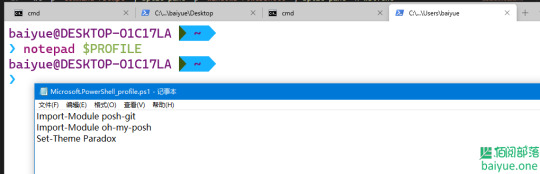
如果启动后显示禁止运行脚本,请使用管理员身份打开powershell,输入下面的命令设置为允许
get-executionpolicy
set-executionpolicy remotesigned
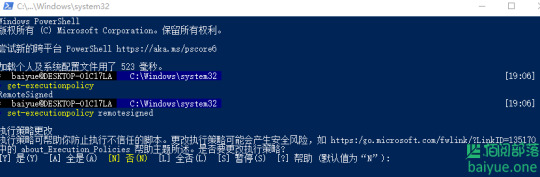
然后下载安装字体,因为Cascadia Code不支持powerline的字体,因此需要Cascadia Code PL,可以从 Cascadia Code GitHub 发布页安装这些字体。
最终效果:

更多主题,可以参考oh-my-posh
相关命令:
显示当前主题列表:Set-Theme mytheme
设置主题:Set-Theme paradox 也就是Set-Theme + 主题名
3.自定义效果:毛玻璃
{
"theme": "light",
"profiles": [
{
"name" : "PowerShell",
"source" : "Windows.Terminal.PowershellCore",
"acrylicOpacity": 0.7,
"colorScheme" : "Frost",
"cursorColor" : "#000000",
"fontFace" : "Cascadia Code PL",
"useAcrylic": true
}
],
"schemes": [
{
"name" : "Frost",
"background" : "#FFFFFF",
"black" : "#3C5712",
"blue" : "#17b2ff",
"brightBlack" : "#749B36",
"brightBlue" : "#27B2F6",
"brightCyan" : "#13A8C0",
"brightGreen" : "#89AF50",
"brightPurple" : "#F2A20A",
"brightRed" : "#F49B36",
"brightWhite" : "#741274",
"brightYellow" : "#991070",
"cyan" : "#3C96A6",
"foreground" : "#000000",
"green" : "#6AAE08",
"purple" : "#991070",
"red" : "#8D0C0C",
"white" : "#6E386E",
"yellow" : "#991070"
}
]
}
4.小结
经过上面的设置,是否意味着学会了CMD命令?当然不,Windows的命令行我还是小白,但后面几天会突破下,从上面的设置过程来看,大致格式与linux命令行一致,我们熟悉linux是因为自带了一些命令行参数,而Windows其实也自带一些命令,只不过我们很少去接触,逼近可视化的视窗操作习惯下,很难想到去命令行操作。
为啥我要去补习下Windows命令? 主要是融汇贯通下,虽然Windows拥抱linux后,我们可以直接在wsl里操作,但是桌面命令仍旧需要去学习下。希望未来可以做Windows下的一键脚本、定时任务等等,因为像加密压缩打包文件,也需要调用exe程序,这点python都直白的告诉我了,那我也只能吃透Windows设备的命令行了。
0 notes
Text
Netch:一款优秀的Windows平台上的开源游戏加速工具
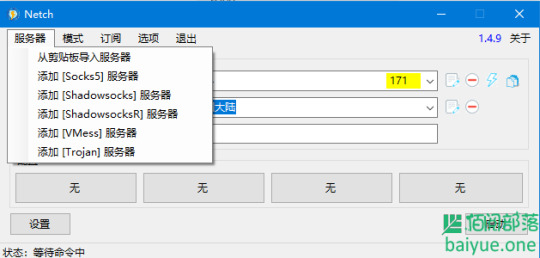
随着SSR越来越难存活,旧软件SSTAP的市场份额就逐渐淡了出大众视野,新的Netch使用C#语言开发,支持以下代理协议:Socks5、Shadowsocks、ShadowsocksR、VMess。可以作为SSTAP工具的完美代替者。
0. 安装
开源地址:https://github.com/NetchX/Netch
下载地址:GitHub Release地址
1. 使用
工具支持V2ray订阅链接导入,也支持单个或多个的socks、vmess等导入,还支持手动设置参数。
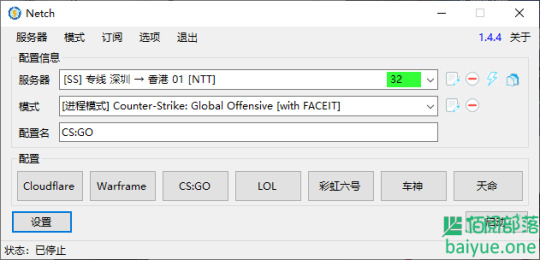
导入或添加节点完成后,就可以选择配置模式,切换要加速的游戏。
或者还可以全局代理,实现流畅看YouTube或谷歌,这时候需要切换模式为tun/tap 绕过局域网和中国大陆即可。
最后点击启动就好了。
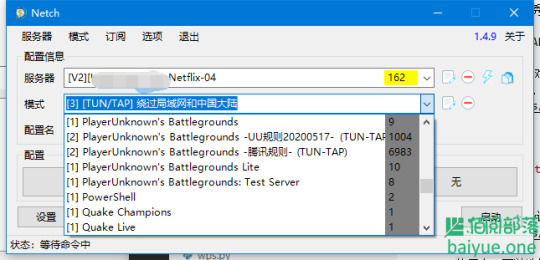
2. 常见问题
使用tun/tap模式后,CPU占用很高?
这是因为 Netch 批量向路由表写入路由规则的原因,过一会就好了
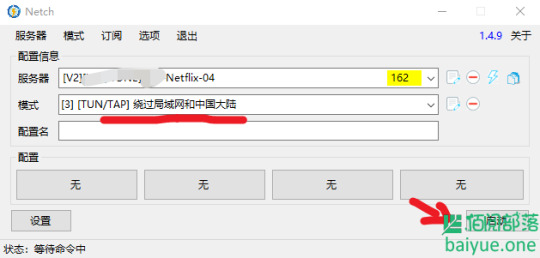
3. 其他说明
参考官方文档:https://netch.org/#/
0 notes
Text
trojan客户端下载/trojan视频教程
Trojan是较新的代理软件,项目官网:https://trojan-gfw.github.io/trojan/。与强调加密流量的SS/SSR等工具不同,trojan重点在将流量伪装成互联网最常见的https流量,从而规避防火墙的探测和干扰,相当于配置了流量伪装的精简版V2ray。在敏感时期,基本上只有 trojan 和 带流量伪装的V2ray 能提供稳如狗的服务。
服务端安装教程请查看: 一键搭建Trojan,最好用的科学上网梯子,Windows/Android/IOS客户端小白教程,8K无压力
trojan的缺点在于关注度不够,除了ios平台,官方客户端都比较简陋,需要配合其他软件/工具才能良好使用。本站提供Windows、安卓、MacOS和iOS平台的最新版trojan客户端的本地高速下载,方便使用trojan的网友。
Windows客户端: trojan-1.14.1-win.zip 官网下载
安卓客户端: trojan-v0.1.0-pre-alpha16.apk 官网下载
MacOS客户端: trojan-1.14.1-macos.zip 官网下载
iOS客户端: iPhone/iPad打开App Store,搜索Shadowrocket
0 notes
Text
v2ray使用cloudflare中转流量,拯救被墙ip
这应该是v2ray伪装的终极篇,通过web+ws+tls+cdn的方式躲避流量检测和干扰,同时也有拯救被墙ip的功能。
首先说明一点:除非你的服务器ip被墙,否则不需要上cdn!网上很多教程一开始就教你上cloudflare的cdn,号称完美解决方案啥的,本人认为完全没必要,这也是为什么迟迟不写上cdn教程的原因:大多数人用不到!为什么这么说?有以下原因:
cloudflare(缩写CF)在国内号称“减速云”,平时延迟250ms起步。如果打算cf中转,你告诉我为啥要买50ms香港、150ms美西cn2 gia线路的服务器?上了国外CDN只会让你的速度更慢!
国内CDN能起到加速作用,但是域名需要备案,要购买/上传证书,而且https流量都收费。此外,你所有的流量cdn都能解密,你放心用吗?
通过CF中转,(基本上)不会让你的伪装更安全,也不能防止域名被墙;
CF中转只对ws+tls伪装的v2ray或者trojan有用,无法用在SS/SSR上(这么说其实不对,CF有 spectrum业务 能转发tcp/udp流量,但是只对企业版开放,价格需单独联系CF销售,想必不会比商业版的200刀/月便宜 )。
上cdn/CF也有好处:1. 不会暴露你服务器的真实ip,因此能防止ip被墙;2. 能拯救你被墙的ip,省去换ip的费用;3. 域名解析转移到CF,比Namesilo的DNS解析好用一万倍!
如果你决定上CDN,请继续看下面的教程。
第一步:在服务器上部署好带伪装的v2ray
请参考: v2ray带伪装一键脚本 和 v2ray带伪装一键脚本Ubuntu版。
请务必先做完这一步,然后配置你的手机、电脑、平板,确保这些设备能正常上外网网。
第二步:注册Cloudflare账号
打开 https://www.cloudflare.com/,点击右上角的 “Sign up”,填入你的电子邮箱,设置好账户密码(至少8位,必须包含数字和特殊字符),点击“create account”;
界面跳转到添加网站界面,输入你的域名,例如 hijk.pw,注意没有前面的 www。然后点击 “add site”;
界面进入选择套餐界面,点第一个“free”,然后点“confirm plan”;
接下来CF会扫描你域名的解析记录,扫描完成后大部分记录都给你设置好了。接着点击“continue”;
界面进入更改NS解析服务器提示页面,记住类似下图中的两行dns记录:
#第四步:回到Cloudflare设置信息 1. 回到cloudflare网页上,点击”done check nameservers”按钮,界面进入证书选择界面,按图中选“full(strict)”:#2. 接着点页面下方的“next”,进入加速选项页面。按照图中所示把勾选上把JScript,CSS,HTML勾选.#3. 接着点页面下方的“Next”,设置就完成了。如果需要对dns进行解析,点击页面上方的”DNS“进入dns解析设置页面。例如要添加新的解析,先点击“add record”,然后选择解析类型、填写记#即使记录已经存在,也随时可以点击记录右边的云开启和关闭cloudflare中转。 第五步:设置客户端 打开手机、电脑上的客户端,在”ip/address”一栏中的ip改成伪装域名,例如“123.123.123.123”#本文转自月下博客
0 notes
Text
Wireguard学术上网搭建教程—自媒体、8K视频爱好者必备
WireGuard ®是一种非常简单而现代,快捷的VPN,采用最先进的加密技术。它旨在比IPSec更快,更简单,更精简,更有用,像ssh一样采用密钥对互配。最初是为Linux内核发布的,可广泛部署。当前该技术研究正白热化,在这个风口,atrandys做的中文一键脚本就深受大众喜爱,我找了docker部署教程,目前而言还没有好脚本能超过这个脚本。
官网地址:https://www.wireguard.com
优点
简单易用,已适配几乎所有常见的设备PC、移动端、路由端等
最先进的加密方式
定义明确,彻底考虑,学术研究很热门【参考学术文档】
全局或分流,上传下载远胜其它技术(v2ray、ssr、book等)
安装教程
项目地址: https://github.com/WireGuard/WireGuard
环境要求: centos7
一键脚本安装演示
yum install -y wget && wget https://raw.githubusercontent.com/atrandys/wireguard/master/wireguard_install.sh && chmod +x wireguard_install.sh && ./wireguard_install.sh
步骤要求: 运行后先升级内核,然后再进行安装。内核安装重启后,请再次执行命令
./wireguard_install.sh
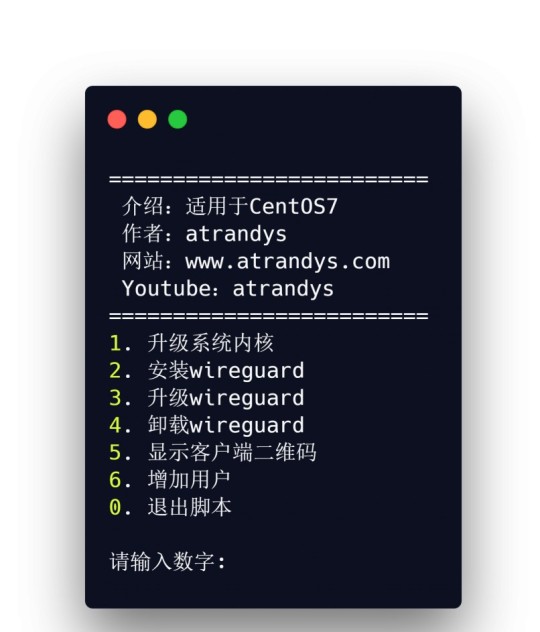
0 notes
Text
Ubuntu版的v2ray带伪装一键安装脚本(仅支持Ubuntu 16.04 LTS及以上版本),目前已经上传到 Github。CentOS系统请参考: v2ray带伪装一键脚本
伪装的前提是需要一个域名(例如hijk.pw),并且域名的某个主机名(例如www.hijk.pw)正确解析到服务器的ip!如果你没有域名,请使用常规版的一键脚本:v2ray一键脚本Ubuntu版
注意:
1. 如果服务器已经有运行网站,请联系网站运维再执行脚本,否则可能导致原来网站无法访问,本人不负责!
2. 对域名没有要求,不管国内还是国外注册的都可以,不需要备案,不会影响使用,也不会带来安全/隐私上的问题;
3. 根据 Namesilo购买域名详细教程 购买的域名,默认@和www在买之前都已经做了解析,因此尽管www已经改成了你服务器的ip,但执行本脚本时可能还会出现“主机未解析到当前服务器IP”的错误。这时只需要换个名称做解析即可,例如 www2。
4. 如果想上cdn,请根据本教程操作完后再参考:v2ray使用cloudflare中转流量,拯救被墙ip;
5. 理论上只要流量够、服务器扛得住,同一个配置支持无数人、无限设备使用。如果想为不同的人配置不同的id,请参考:v2ray多用户配置;
6. 2020.3.2月更新:目前脚本已支持更换Nginx的https端口(默认是443)。如非443端口被墙或特殊原因,请使用443端口!
使用教程
1. 如果vps运营商默认开启了防火墙(阿里云、google云等默认开启,搬瓦工/hostdare/vultr默认放行所有端口),请先登录vps管理后台放行80和443端口,否则可能无法正确获得证书导致脚本失败;
2. 登录到服务器(windows请参考 Bitvise连接Linux服务器教程,mac用户请参考 Mac电脑连接Linux教程),在终端(黑框框)输入如下命令:
bash <(curl -sL https://raw.githubusercontent.com/hijkpw/scripts/master/ubuntu_install_v2ray2.sh)
按回车键,屏幕上开始滚动各种看得懂看不懂的东西。紧盯着屏幕,直到屏幕出现“确认满足按y,按其他退出脚本:”,确认条件满足,按y回车,然后输入你域名的主机名(注意是主机名,比如www.hijk.pw,最好不要填裸域名hijk.pw!),以及设置一个伪装路径(不能是/),例如/abcedf(强烈建议设置一个复杂的、别人猜不到的路径,除 “数字、字母、/、-、_” 外不能有其他��殊字符!)。
接下来脚本会自动疯狂运行,直到屏幕上出现安装成功的提示。如果安装过程卡住,请耐心等待几分钟;如果期间网络断开(windows上表现为黑框框中或者顶部标题出现disconnected字样,mac表现为终端出现“closed by remote host”或”broken pipe”),请重新连接后再次执行命令。脚本运行成功会输出配置信息,截图如下:
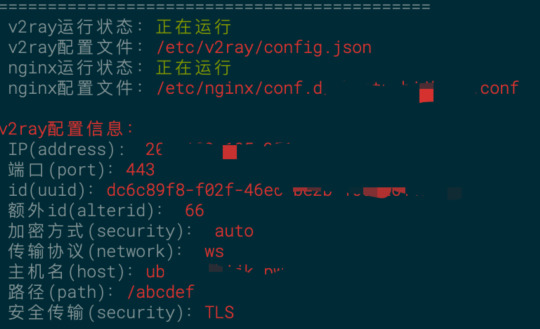
v2ray运行状态信息
到此服务端配置完毕,服务器可能会自动重启,windows终端出现“disconnected”,mac出现“closed by remote host”说明服务器成功重启了,如果没提示重启则不需要。
可能出现的问题
1. 多次运行一键脚本,安装过程中会出现如下提示:
What would you like to do? - - - - - - - - - - - - - - - - - - - - - - - - - - - - - - - - - - - - - - - - 1: Keep the existing certificate for now 2: Renew & replace the cert (limit ~5 per 7 days) - - - - - - - - - - - - - - - - - - - - - - - - - - - - - - - - - - - - - - - - Select the appropriate number [1-2] then [enter] (press 'c' to cancel):
输入1,回车即可。
2. 如果提示证书失败,终端出现如下提示:
An unexpected error occurred: There were too many requests of a given type :: Error creating new order :: too many certificates already issued for exact set of domains:test2.hijk.pw: see https://letsencrypt.org/docs/rate-limits/
说明这个主机名近期申请过太多次免费证书,请换一个主机名尝试,例如test2.hijk.pw 换成 test3.hijk.pw(需要到dns控制台添加解析)。
如何判断服务端已经正常运行?
操作如下:
1. 浏览器输入域名,打开是一个随机小说网站。注意:小说网站是本人在网上随机找的,如果出现下面的错误也是正常的:
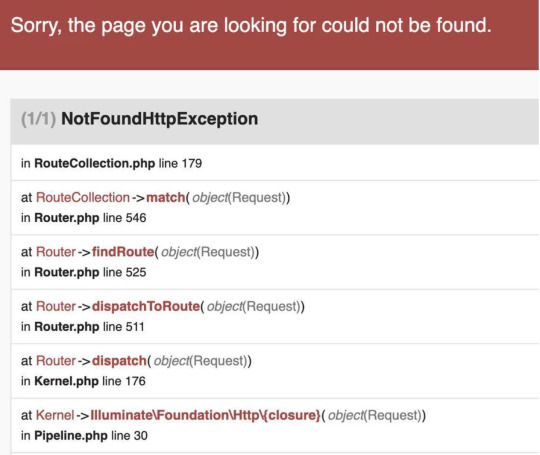
小说网站错误截图
2. 输入域名加伪装路径,出现”bad request”。
如果这两个现象都是预期的,说明服务端一切正常,有问题请检查客户端配置。注意:某些系统因为一些原因,打开域名显示”403 forbidden”,但是打开域名加伪装路径出现“bad request”,这也说明服务端是正常的。
客户端下载
接下来是科学上网最后一步:下载客户端,并参考页面中的配置教程进行配置:
v2ray windows客户端下载
v2ray安卓客户端下载
v2ray mac客户端下载
v2ray ios客户端下载
下载客户端配置好后,就可以愉快的上外网了!
其他
1. 查看v2ray运行状态/配置:bash <(curl -sL https://raw.githubusercontent.com/hijkpw/scripts/master/ubuntu_install_v2ray2.sh) info
2. v2ray管理命令:启动:systemctl start v2ray,停止:systemctl stop v2ray,重启:systemctl restart v2ray;
3. nginx管理命令:测试配置文件有无错误:nginx -t,启动:systemctl start nginx,停止:systemct stop nginx,重启:systemctl restart nginx;
4. 更新v2ray到最新版:重新运行一键脚本
5. 卸载命令: bash <(curl -sL https://raw.githubusercontent.com/hijkpw/scripts/master/ubuntu_install_v2ray2.sh) uninstall
如果运行过程中遇到问题,请随时在页面留言。
本文转自月下博客
0 notes
Text
Ubuntu(仅支持Ubuntu 16.04及以上版本)系统的v2ray的一键安装脚本,目前已经上传到 Github。如果您的系统是CentOS,请参考这个教程: v2ray一键脚本
使用教程
登录到服务器(windows请参考 Bitvise连接Linux服务器教程,mac用户请参考 Mac电脑连接Linux教程),在终端(黑框框)里输入如下命令:
bash <(curl -sL https://raw.githubusercontent.com/hijkpw/scripts/master/ubuntu_install_v2ray.sh)
按回车键,接着屏幕出现 “请设置v2ray的端口[1-65535]” 的提示,输入一个你希望的端口号(例如12345,不能是22)。接下来屏幕上会疯狂出现一些你看得懂也可能看不懂的东西,如果卡住请耐心等待,直到安装成功,屏幕上出现配置信息。如果安装过程卡住,请耐心等待几分钟;如果期间网络断开(windows上表现为黑框框中或者顶部标题出现disconnected字样,mac表现为终端出现“closed by remote host”或”broken pipe”),请重新连接后再次执行命令。安装成功后截图如下:
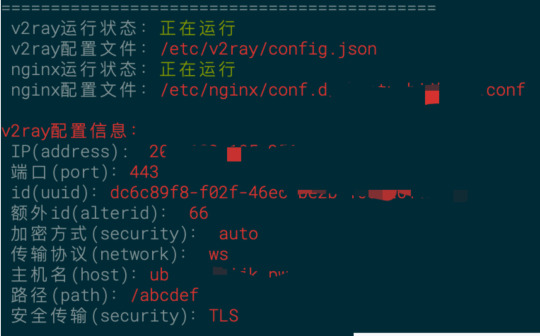
到此服务端配置完毕,服务器可能会自动重启(没提示重启则不需要),windows终端出现“disconnected”,mac出现“closed by remote host”说明服务器成功重启了。
V2ray一键脚本做了如下事情:
更新系统到最新版
安装bbr加速模块
交互式安装v2ray
注意:本站的一键脚本与其他网站的不能混合使用,如果之前运行过其他的请先卸载,否则可能导致无法上外网!
PS:理论上只要流量够、服务器扛得住,同一个配置支持无数人、无限设备使用。如果想为不同的人配置不同的id,请参考:v2ray多用户配置。
其他
1. 查看配置运行状态/参数:bash <(curl -sL https://raw.githubusercontent.com/hijkpw/scripts/master/ubuntu_install_v2ray.sh) info
2. v2ray管理命令:启动:systemctl start v2ray
停止:systemctl stop v2ray
重启:systemctl restart v2ray
3. 更改端口、alterid最简单的办法:重新运行一键脚本
4. 更新v2ray到最新版:重新运行一键脚本
5. 卸载命令: bash <(curl -sL https://raw.githubusercontent.com/hijkpw/scripts/master/ubuntu_install_v2ray.sh) uninstall
如果运行过程中遇到问题,请随时在页面留言。
本文转自月下博客
1 note
·
View note